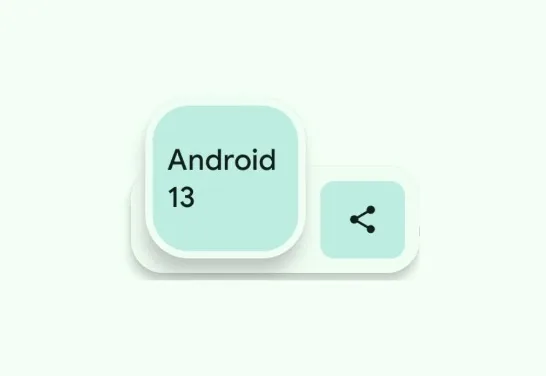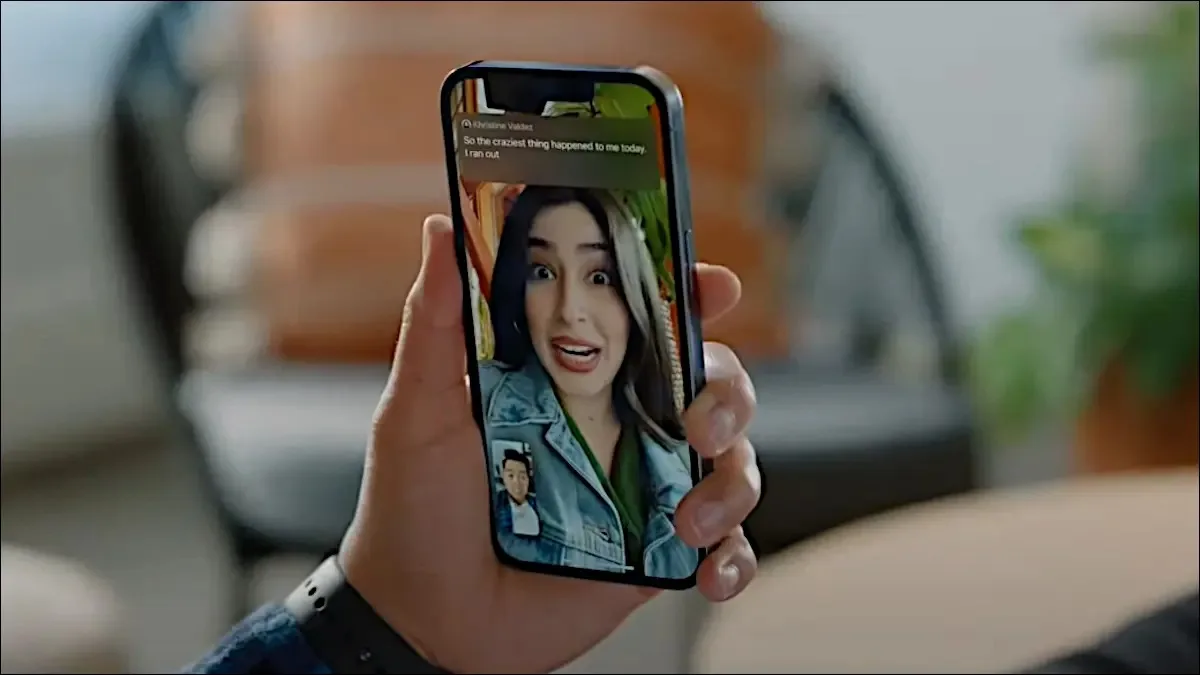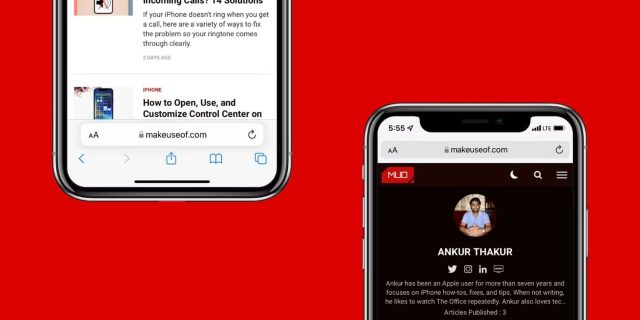با اندروید ۱۲، گوگل یک تغییر بزرگ در رابط کاربری در سیستم عامل اندروید ایجاد کرد. همانطور که سال گذشته تغییرات بزرگی اعلام شد، اندروید ۱۳ نسبت به نسخه قبلی خود پیشرفت های زیادی داشته است. اگرچه اندروید ۱۳ ارتقاء کوچکی نیست، اما با انبوهی از ویژگی ها و تغییرات جدید همراه است. این ارتقاء یک بازنگری بسیار ضروری را در کلیپ بورد در سیستم عامل اندروید به ارمغان می آورد.
کلیپ بورد در اندروید ۱۳ به کاربران امکان ویرایش متن کپی شده و اسکرین شات ها را می دهد و حتی یک میانبر مستقیم به شما می دهد تا محتوای کپی شده را با هرکسی به اشتراک بگذارید. یکی از بهترین نکات در مورد کلیپ بورد جدید این است که به طور خودکار محتوای کپی شده را به دلیل حفظ حریم خصوصی حذف می کند. در واقع این قابلیت به این صورت است که سیستم پس از مدت زمان معینی کلیپ بورد را پاک می کند.
گوگل رسماً ویژگی جدید حریم خصوصی در کلیپ بورد را تأیید کرد و گفت: «از هرگونه دسترسی ناخواسته به کلیپ بورد خود جلوگیری کنید. اگر دادههای حساسی مانند آدرس ایمیل، شماره تلفن یا اعتبارنامههای ورود به سیستم خود را در دستگاه خود کپی کنید، Android پس از مدتی به طور خودکار سابقه کلیپبورد شما را پاک میکند. اینکار به دلیل یکسری مسائل امنیتی انجام می شود.
اگر کاربر اندروید هستید و به طور گسترده از کلیپ بورد استفاده می کنید، در اینجا نحوه استفاده از ویرایشگر جدید کلیپ بورد در اندروید ۱۳ آورده شده است.
نحوه استفاده از ویرایشگر متن در کلیپ بورد اندروید ۱۳
کلیپ بورد جدید با اندروید ۱۳ از قبل بارگذاری شده است، اگر از Google Pixel یا هر تلفن دیگری استفاده کنید، به کلیپ بورد به روز شده دسترسی خواهید داشت. در اینجا نحوه کار با متن آمده است.
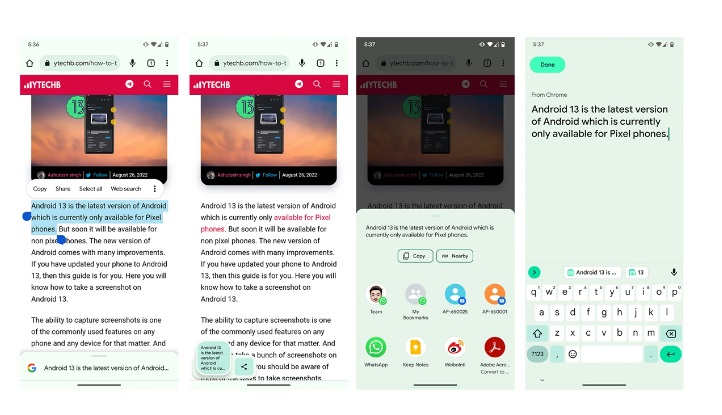
۱. هر صفحه وب، پیام، یادداشت یا از جایی که می خواهید چیزی را کپی کنید باز کنید.
۲. اکنون روی متنی که میخواهید کپی کنید فشار دهید و نگه دارید و انگشت خود را بکشید تا خطی را که میخواهید کپی کنید انتخاب نمائید.
۳. سپس روی دکمه کپی نشان داده شده در نوار منوی بالا ضربه بزنید.
۴. اکنون یک نماد کلیپ بورد را در پایین سمت چپ صفحه خود می بینید، می توانید برای ویرایش متنی که کپی کرده اید، روی آن ضربه بزنید و در صورت تمایل می توانید به راحتی هر چیزی را اضافه یا حذف کنید.
۵. پس از اتمام، می توانید روی Done در گوشه بالا سمت چپ ضربه بزنید.
۶. اکنون به سادگی به برنامه ای بروید که می خواهید محتوای کپی شده را در آن جایگذاری کنید.
نحوه استفاده از ویرایشگر تصویر در کلیپ بورد اندروید ۱۳
درست مانند متن، میتوانید از کلیپبورد برای کپی و ویرایش عکسها استفاده کنید. در واقع شما این امکان را خواهید داشت، آنها را قبل از به اشتراک گذاشتن با کسی ویرایش کنید. در ادامه نحوه انجام اینکار بصورت تصویری و متنی آورده شده است.
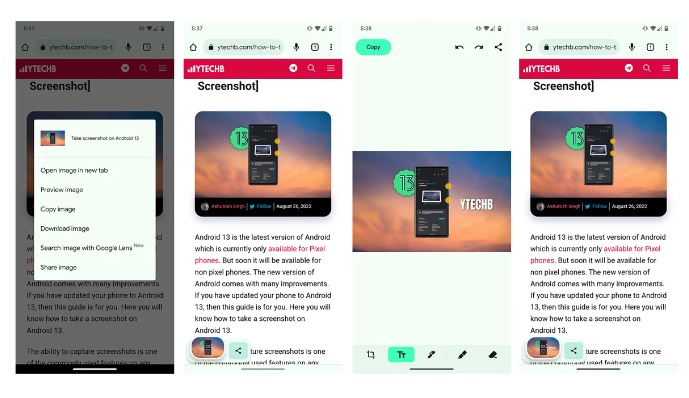
۱. تصویری را که می خواهید کپی کنید را باز نمائید، سپس برای یک ثانیه ضربه بزنید و نگه دارید و گزینه Copy image را انتخاب کنید.
۲. منوی کشویی کلیپ بورد را در گوشه سمت چپ پایین صفحه خود خواهید دید.
۳. روی تصویر از منوی کشویی ضربه بزنید تا ویرایشگر تصویر باز شود.
۴. این ویرایشگر با چند ابزار از جمله ابزار برش، متن، براش ها و پاک کن همراه است، پس از اتمام کار ویرایش، می توانید روی دکمه Done در گوشه سمت چپ بالا ضربه بزنید.
۵. اکنون هر برنامه ای را که می خواهید در آن جایگذاری کنید باز کنید.
هر متن یا تصویری را کپی کنید، میتوانید روی نماد اشتراکگذاری که در منوی کشویی کلیپبورد نشان داده میشود ضربه بزنید تا مستقیماً محتوای کپیشده را در هر برنامه یا چتی که میخواهید جایگذاری کنید.
اکنون نیازی به نصب مدیریت کلیپ بورد شخص ثالث نیست، می توانید با کلیپ بورد جدید اندروید ۱۳ هر کاری که می خواهید انجام دهید.
برای آموزش نحوه کنترل صدا در اندروید بدون استفاده از دکمه بر روی همین لینک کلیک کنید.